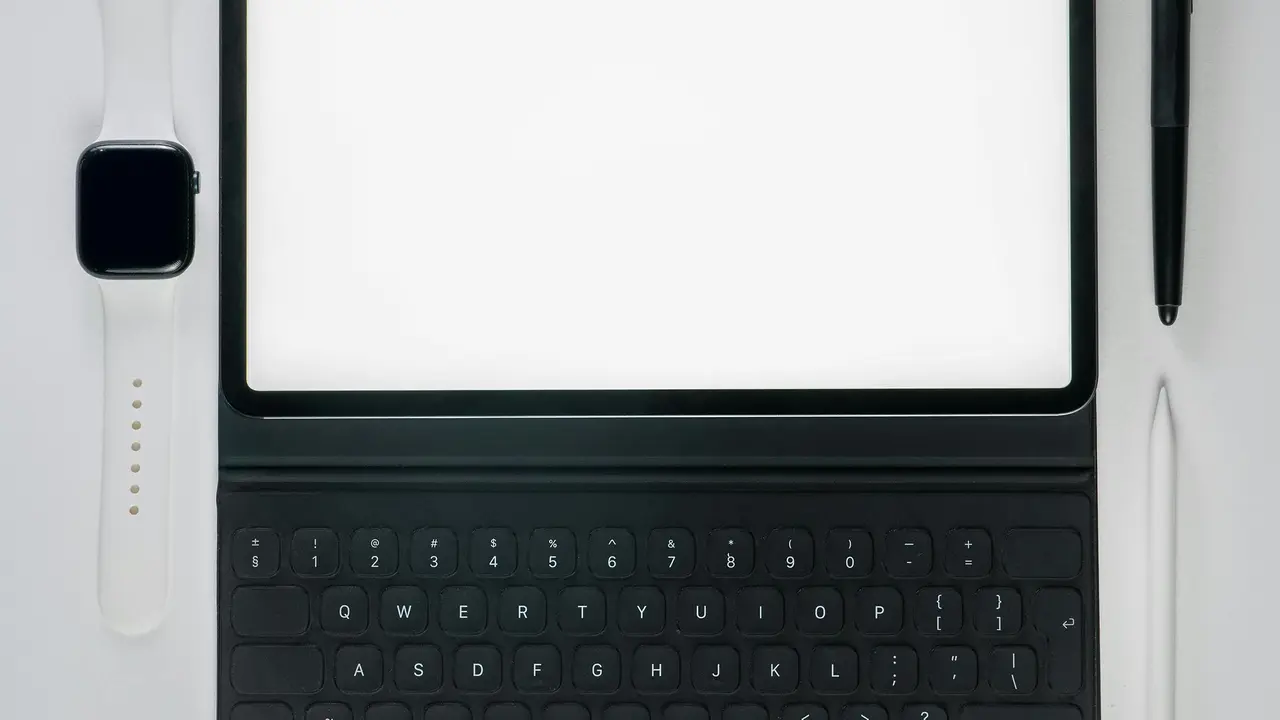Come Mettere Nuova Tastiera Android: Guida Facile e Veloce!
Stai cercando di cambiare la tastiera del tuo dispositivo Android ma non sai come fare? Non preoccuparti! In questa guida, ti mostreremo passo dopo passo come mettere nuova tastiera Android, rendendo il tuo smartphone ancora più personalizzato e funzionale. Segui i nostri consigli e in pochi minuti avrai una tastiera diversa e adattata alle tue esigenze.
Cosa Sono le Tastiere Android e Perché Cambiarle?
Le tastiere Android sono strumenti essenziali per interagire con il tuo smartphone. Offrono diverse funzionalità, design e opzioni di personalizzazione. Cambiare la tastiera può migliorare la tua esperienza d’uso e aggiungere nuove funzioni, come la previsione del testo, emoji e suggerimenti avanzati.
I Vantaggi di Cambiare Tastiera
Ci sono diversi vantaggi nel cambiare la tastiera sul tuo dispositivo Android. Ecco alcuni motivi per cui potresti volerlo fare:
- Funzionalità Aggiuntive: Alcune tastiere offrono funzioni come il riconoscimento vocale o la digitazione con il gesto.
- Maggiore Personalizzazione: Puoi scegliere temi, colori e layout che rispecchiano il tuo stile.
- Supporto per Lingue Diverse: Puoi trovare tastiere che supportano più lingue e layout.
Come Mettere Nuova Tastiera Android: Passo Dopo Passo
Adesso che hai capito l’importanza di cambiare tastiera, vediamo insieme come mettere nuova tastiera Android. Questa procedura è semplice e veloce, e puoi farla seguendo questi passaggi.
Passo 1: Selezionare e Scaricare un’App di Tastiera
Il primo passo è trovare un’app di tastiera che ti piaccia. Visita il Google Play Store e cerca le parole “tastiera” o “keyboard”. Troverai molte opzioni disponibili, come Gboard, SwiftKey e altre.
Dopo aver scelto l’app, toccala e premi il pulsante “Installa”. Attendi il completamento del download e dell’installazione.
Passo 2: Abilitare la Nuova Tastiera
Una volta installata l’app di tastiera, devi attivarla. Per farlo, vai su Impostazioni sul tuo dispositivo. Naviga fino a Lingua e input o Gestione tastiere, a seconda della versione di Android che stai utilizzando.
Seleziona l’opzione per aggiungere una nuova tastiera e attivala. Potrebbe essere necessario accettare le condizioni di utilizzo e i permessi richiesti dall’app.
Passo 3: Scegliere la Nuova Tastiera Come Predefinita
Dopo aver abilitato la nuova tastiera, dovrai impostarla come tastiera predefinita. Torna a Lingua e input nelle impostazioni, quindi tocca su Tastiera corrente e seleziona la nuova tastiera che hai appena attivato.
Passo 4: Personalizzare la Tastiera
Ora che hai impostato la nuova tastiera, puoi personalizzarla secondo le tue preferenze. Molte app di tastiera offrono opzioni di personalizzazione, come cambiamenti di tema, dimensioni dei tasti, e layout. Accedi all’app di tastiera e cerca le impostazioni per esplorare le varie opzioni disponibili.
Tastiere Popolari da Provare
Se sei indeciso su quale tastiera provare, ecco alcune delle migliori opzioni disponibili:
Gboard
Gboard è la tastiera di Google e offre una vasta gamma di funzionalità, tra cui la ricerca di Google integrata, la possibilità di digitare con il gesto e supporto per emoji. È una scelta eccellente per la sua semplicità e versatilità.
SwiftKey
SwiftKey è un’altra tastiera molto popolare che offre una personalizzazione avanzata e suggerimenti intelligenti. Impara dal tuo modo di scrivere e migliora le tue esperienze di digitazione nel tempo.
Fleksy
Fleksy è nota per la sua velocità e per le sue opzioni di personalizzazione. Se sei un utente che scrive rapidamente e cerca un’interfaccia semplice, questa tastiera potrebbe fare al caso tuo.
Risoluzione dei Problemi Comuni
Durante la configurazione della nuova tastiera, potresti incontrare alcuni problemi. Ecco alcune soluzioni comuni da considerare.
Tastiera Non Si Visualizza
Se la nuova tastiera non appare, assicurati di averla abilitata nelle impostazioni. Potresti anche provare a riavviare il dispositivo per applicare le modifiche.
Difficoltà di Scrittura
Se hai difficoltà a scrivere con la nuova tastiera, controlla le impostazioni di input per assicurarti che sia configurata correttamente. Inoltre, alcune tastiere offrono opzioni per regolare le dimensioni dei tasti e altre preferenze.
Problemi di Latenza
Se riscontri lag durante l’uso della tastiera, prova a chiudere le app in background o a liberare spazio di archiviazione nel tuo dispositivo. Controlla anche che tu stia utilizzando l’ultima versione dell’app di tastiera disponibile.
Conclusione
Cambiare la tastiera sul tuo dispositivo Android è un processo semplice e gratificante che può migliorare notevolmente la tua esperienza. Seguendo i passaggi indicati in questa guida, saprai come mettere nuova tastiera Android in modo rapido ed efficiente. Non dimenticare di esplorare le varie opzioni di personalizzazione per trovare quella perfetta per te. Pronto a fare il grande passo? Scarica l’app di tastiera che preferisci e inizia a digitare con stile!
Articoli recenti su Tastiera Android:
- Scopri Come Scaricare una Tastiera per Android in Pochi Passi!
- Come Usare la Tastiera su Tablet Android: Guida Facile e Veloce
- Scopri Come Modificare Layout Tastiera Android in Pochi Passi!
- Come Togliere la Tastiera Predittiva su Android: Guida Facile!
- Scopri come aggiungere lingua su tastiera Android in pochi passi!
I Migliori Prodotti Selezionati (Tastiera Android):
- CACOE Tastiera Bluetooth con Supporto
- CACOE Tastiera Bluetooth con supporto
- ProtoArc Tastiera Wireless Pieghevole
- ProtoArc Tastiera Bluetooth Pieghevole
- Haosie Tastiera e Custodia
I link presenti sono affiliati: acquistando tramite questi link, potrei ricevere una piccola commissione, senza alcun costo aggiuntivo per te.